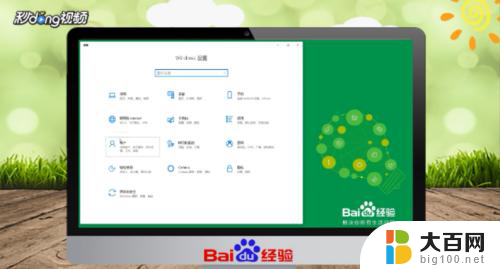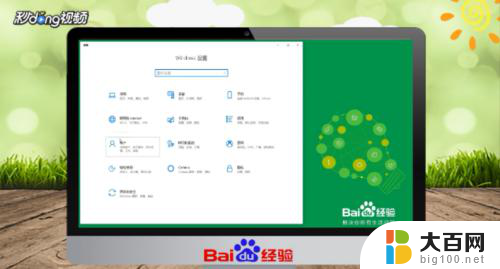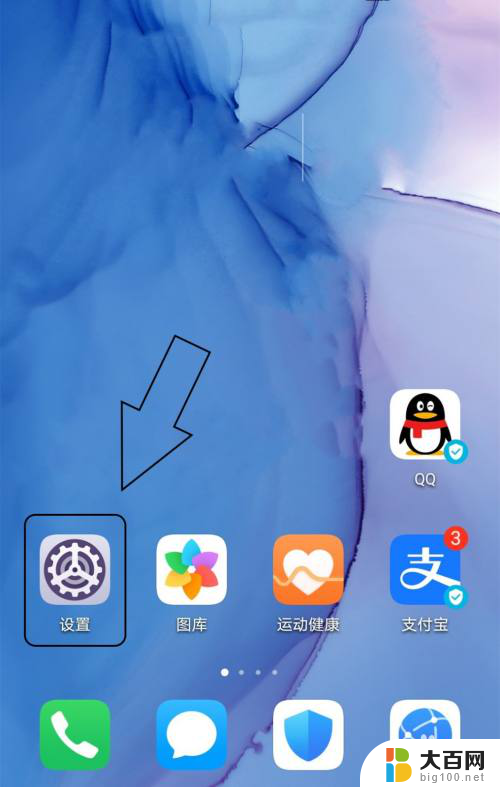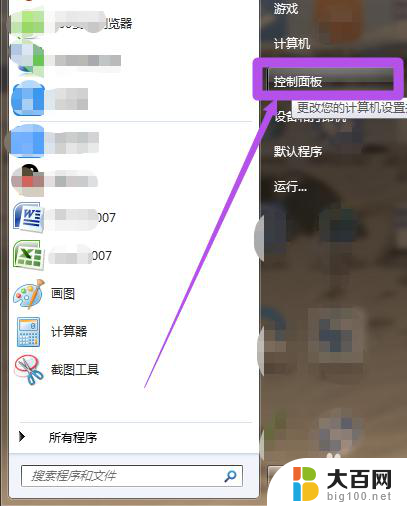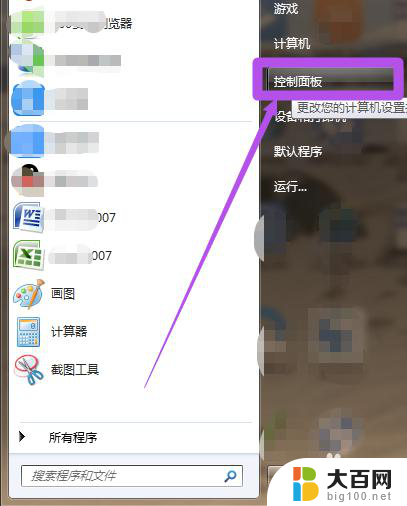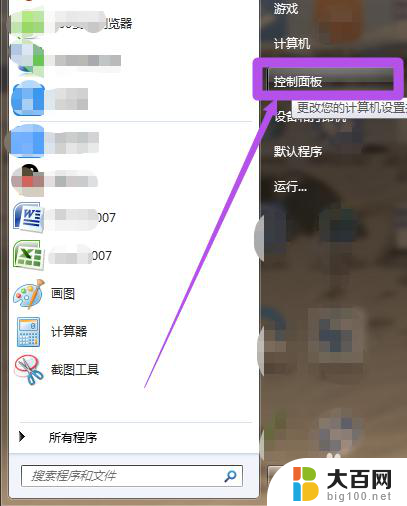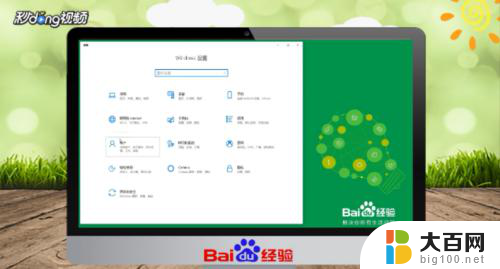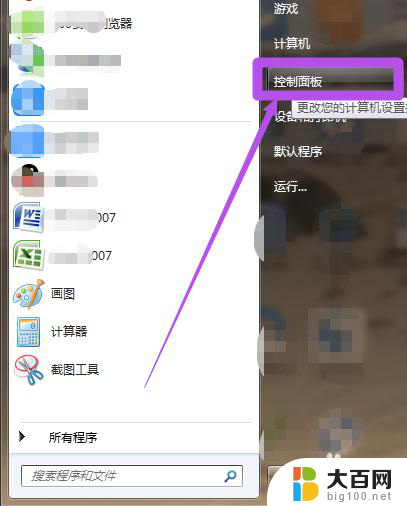怎么更改电脑锁屏密码 电脑锁屏密码修改步骤
更新时间:2024-05-08 14:46:22作者:yang
在我们日常生活中,保护个人信息的重要性愈发凸显,而电脑锁屏密码作为我们保护隐私的第一道防线,更是不可忽视的一环。当我们需要更改电脑锁屏密码时,可能会感到困惑和不知所措。不过其实只要按照简单的步骤操作,就能轻松完成密码的修改。接下来就让我们一起来了解一下如何更改电脑锁屏密码的具体步骤。
方法如下:
1点击Windows图标并点击“设置”,在弹出选项卡中点击“账户”。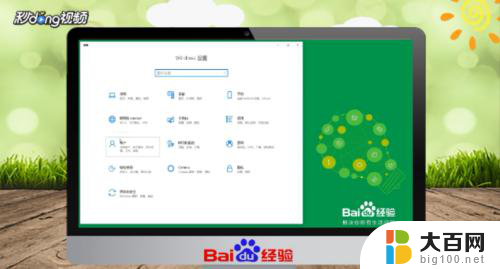 2在弹出对话框中点击“登录选项”。
2在弹出对话框中点击“登录选项”。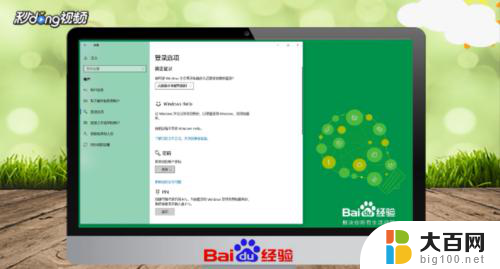 3在右侧密码一栏中点击“更改”即可完成电脑锁屏密码修改。
3在右侧密码一栏中点击“更改”即可完成电脑锁屏密码修改。 4总结如下。
4总结如下。
以上就是如何更改电脑锁屏密码的全部内容,如果你遇到这个问题,可以尝试按照以上方法解决,希望这些方法对你有所帮助。